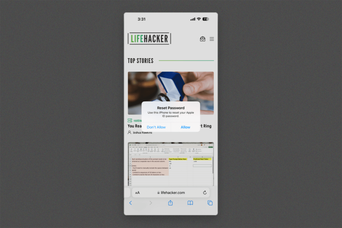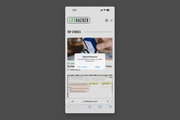Apple Watchはコンパクトで携帯性に優れますが、ときにそれが欠点にもなります。
手首に小さなコンピュータを装着できるのは最高ですが、アプリの切り替えなどの基本的な操作に意外と手こずらされたりしますよね。
今回は、Apple Watchの操作がよりズムーズになる隠れ機能を紹介します。
1. 時計をちらっと確認する
Apple Watchの「常にオン」機能は、万人向けのものではありません。古いモデルのApple Watchはこの機能に対応していませんし、バッテリーの節約のために「常にオン」を無効にしているユーザーもいるはず。
あなたもそうした一人なら、Digital Crownをゆっくり回して画面を表示させ、また反対側に回して画面をスリープ状態に戻すという小技を覚えましょう。
そうすれば、手首を回すことなく時計をすばやく確認することができるうえ、バッテリーの節約にもなります。このやり方なら、Apple Watchの画面を短い時間だけ、低い輝度でオンにするだけだからです。
2. Apple Watchの文字盤を素早く切り替える
複数の文字盤をすばやく切り替える方法が2つあります。1つは、文字盤の右端から左に、または左端から右にスワイプして、文字盤を切り替えるやり方。
もうひとつは、iPhoneでWatch Appを開き、[マイ文字盤]のとなりにある[編集]をタップすることです。
すると、文字盤のコレクションが表示されるので、右にある三本線アイコンを上か下にドラッグして順序を並べ替えることができます。
文字盤を変更するもう1つのやり方は、AppleのショートカットAppを使って、特定の場所、特定の時刻に文字盤を自動的に切り替えるようにすることです。
たとえば、近所の公園に着いたら自動的にワークアウト用の文字盤に切り替えることができます。
3. 2つのアプリをすばやく切り替える
アプリを使用中に誤って通知をタップすると、元のアプリに戻るのに余計な手間がかかってしまいます。そんなときは、Apple WatchのDigital Crownをダブルクリックすることで、時間の節約ができますよ。
このアクションで、直前に使っていたアプリを開くことができます。
ただし、この機能は2つのアプリ間での切り替えには使えますが、3つ以上のアプリを切り替えながら使いたいときには役に立たないので注意してください。
4. アプリを使用中に通知センターやコントロールセンターを開く
Apple Watchで文字盤を開いているときに、下から上にスワイプするとコントロールセンターを開くことができます。
同じように、上から下にスワイプすると、通知センターが開きます。ただし、これらのジェスチャーは、ほかのアプリを開いているときには機能しません。
この問題の解決策があります。
ほかのアプリを開いているときに、画面の下部をタッチして押さえたままにし、上にスワイプすると、コントロールセンターが開くことができるのです。
同じように、画面の上部をタッチして押さえたままにし、下にスワイプすると、通知センターが起動します。
5. ワークアウト中に音楽をコントロールする
Apple WatchのワークアウトAppを使ってワークアウトを追跡している最中に、アプリを開いたままで音楽をコントロールすることが可能。
ワークアウトのデータが表示されている画面を左にスワイプすると、音楽の再生コントロールが表示されます。
このやり方のほうが、激しいワークアウトの最中にApple Watchをいじって「再生中」画面を探すよりずっと簡単です。
ついでに、ワークアウト中に表示させるデータの変更方法を抑えておきましょう。
6. Apple Watchの画面を手の平で覆って着信音をオフにしたり、着信を拒否する
電話がかかってくると、Apple Watchは着信音を鳴らします。音を鳴らしたくない、あるいは着信を拒否したい場合に、ちょっとした小技が使えます。
着信音を消したいときは、Apple Watchの画面を1秒間、手の平で覆ってください。ただし、発信者が通話を切るまで着信状態は継続しますが。
着信を拒否したいときは、Apple Watchを3秒間、手の平で覆い続けてください。強く振動したあと、着信が拒否されます。
この機能がうまく動作しないときは、iPhoneでWatch Appを開き、[サウンドと振動]>[カバーして消音]がオンになっていることを確かめてください。
7. Apple WatchでiPhoneのロックを解除する
Apple Watchがあれば、マスクを着用したままiPhoneのロックを解除することができます。一度体験すると、パスコードを入力するロック解除には戻れなくなります。
唯一の問題点は、1PasswordやApollo for RedditなどのサードパーティアプリでFace IDを使っている場合、 Apple Watchではこれらのアプリをロック解除できないことです。
8. Apple WatchでMacのロックを解除する
Apple WatchでMacのロックも解除することもできます。
この機能がうまく動作すれば、時間をかなり節約できますね(ときどき動作しないことがあります。その場合はMacとApple Watchを再起動してください)。
また、Apple Watchを使って、システムフォルダのファイルを削除するなど、管理者権限が必要な操作も承認することも可能。
Macの1Passwordなどのアプリも、長いパスワードを入力する代わりに、Apple Watchを使ってロックを解除することができますよ。
Source: support